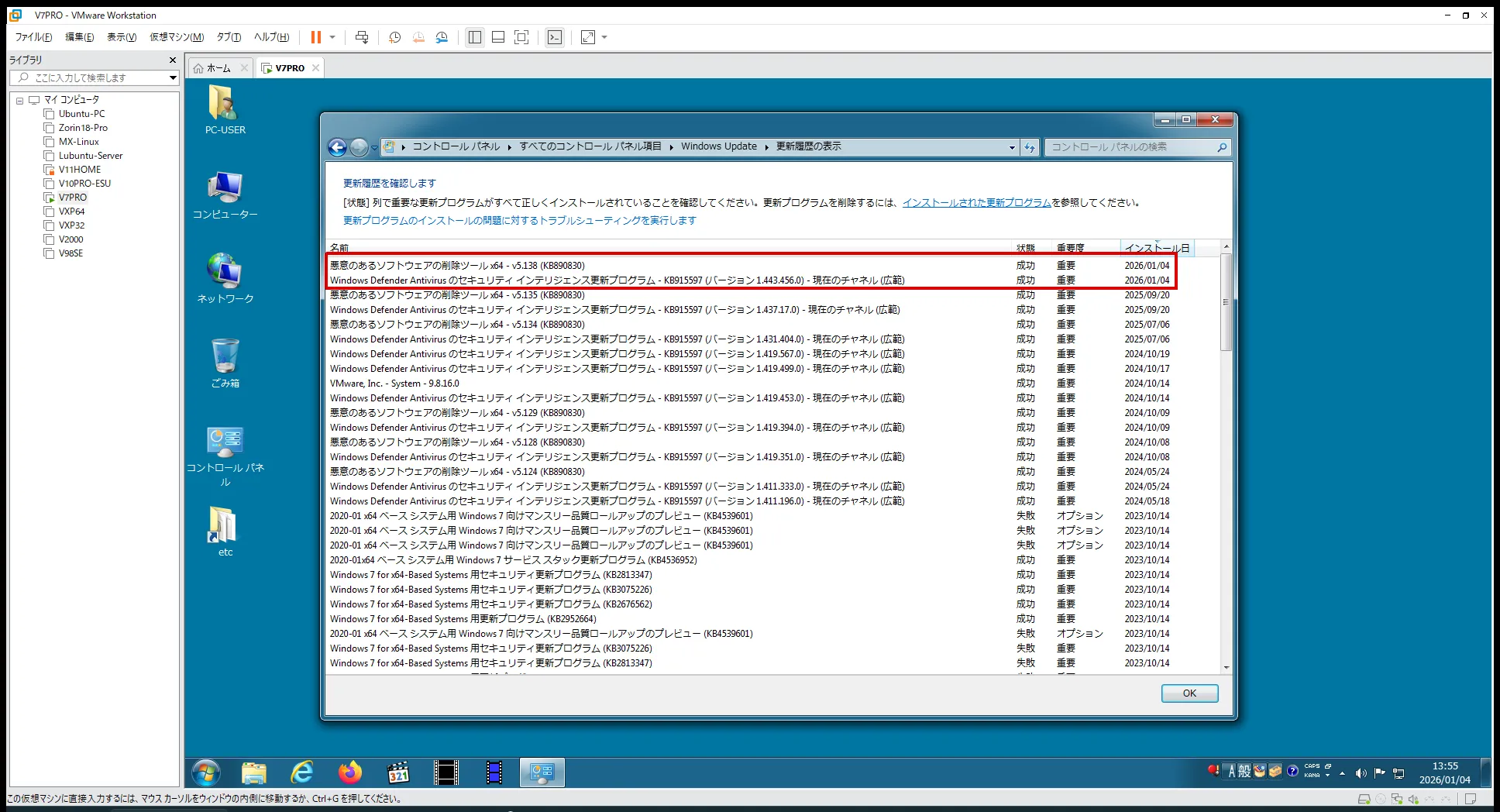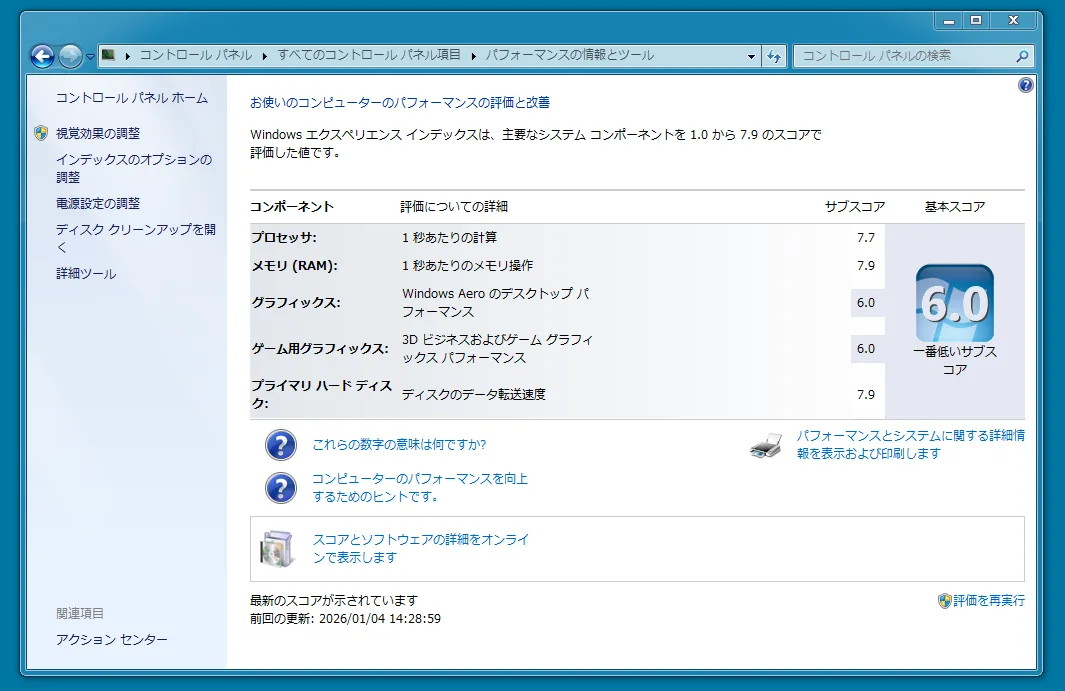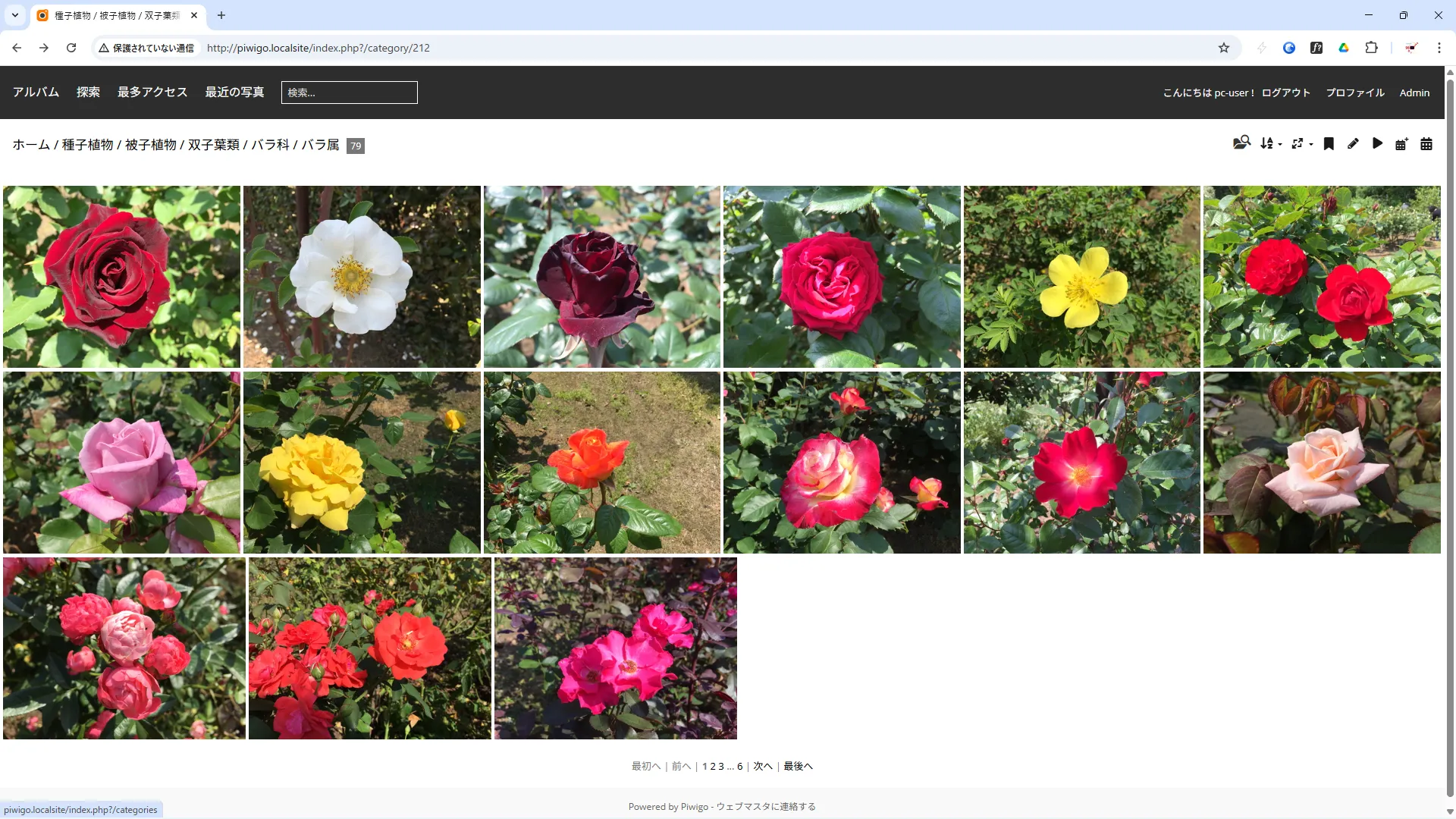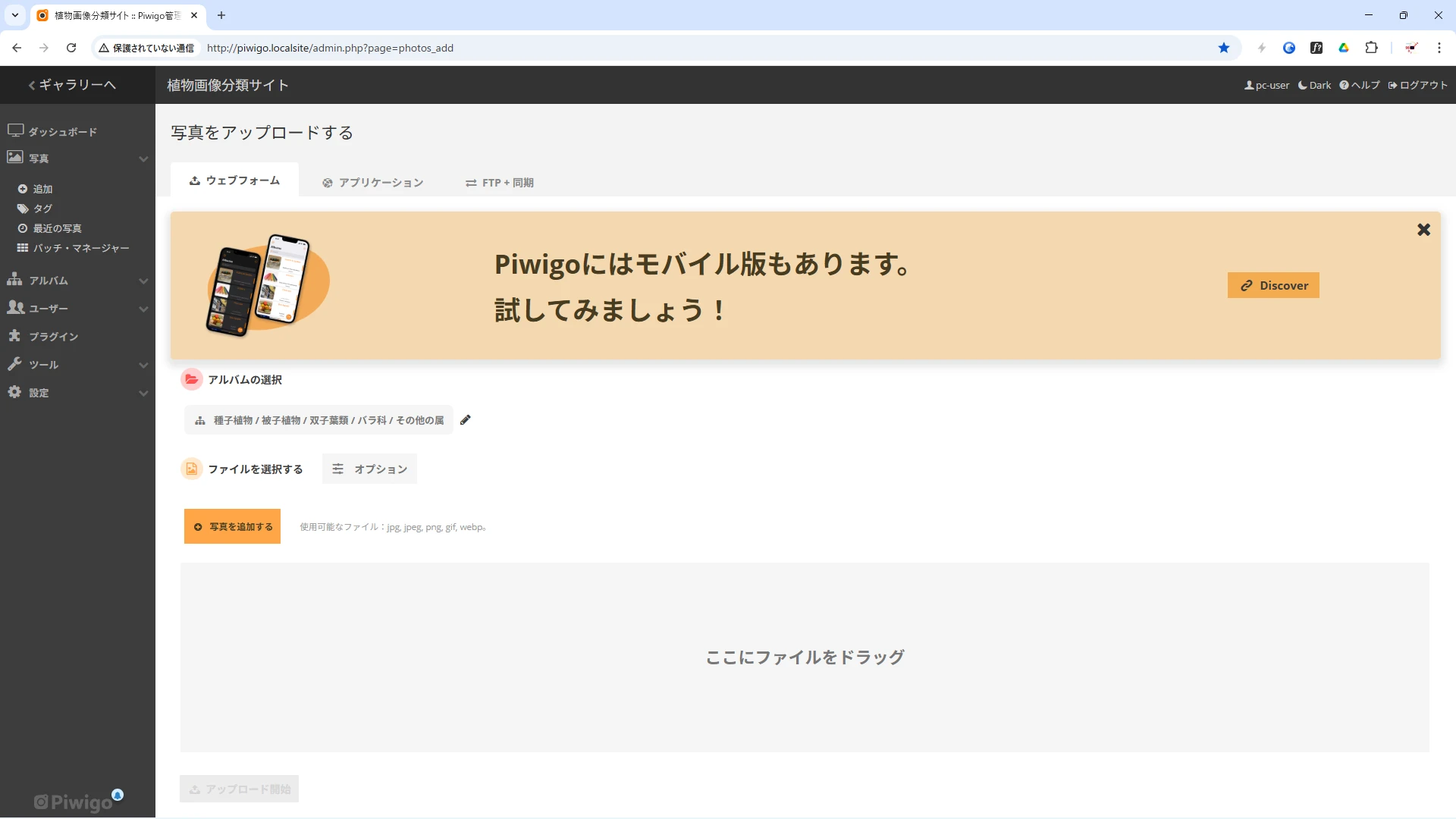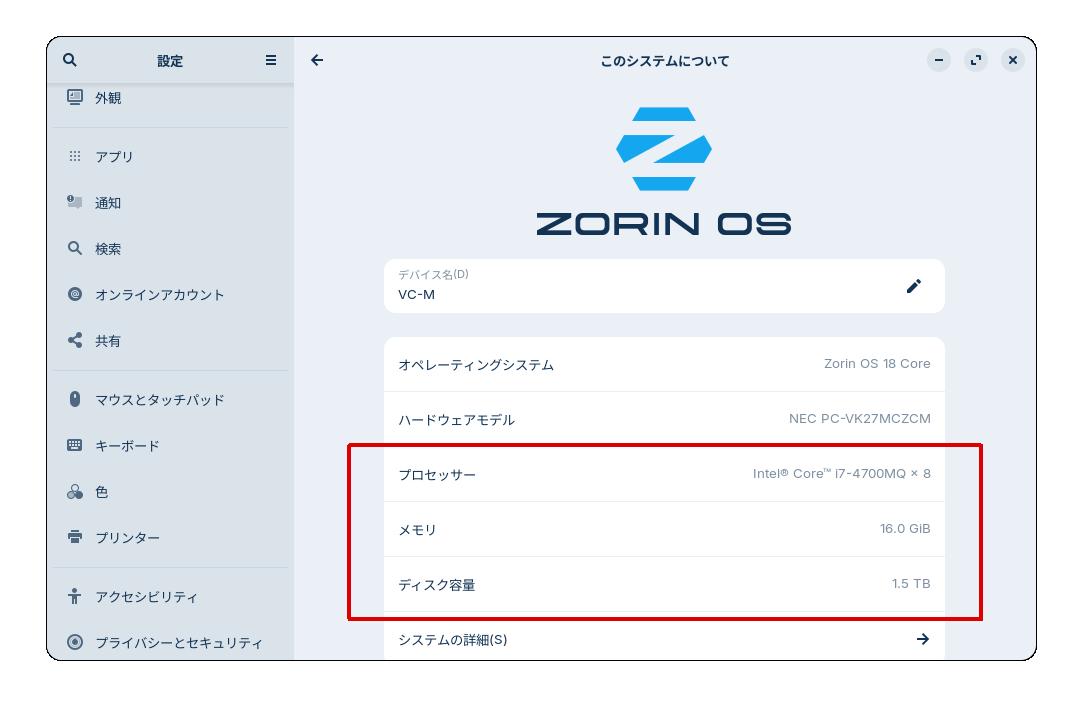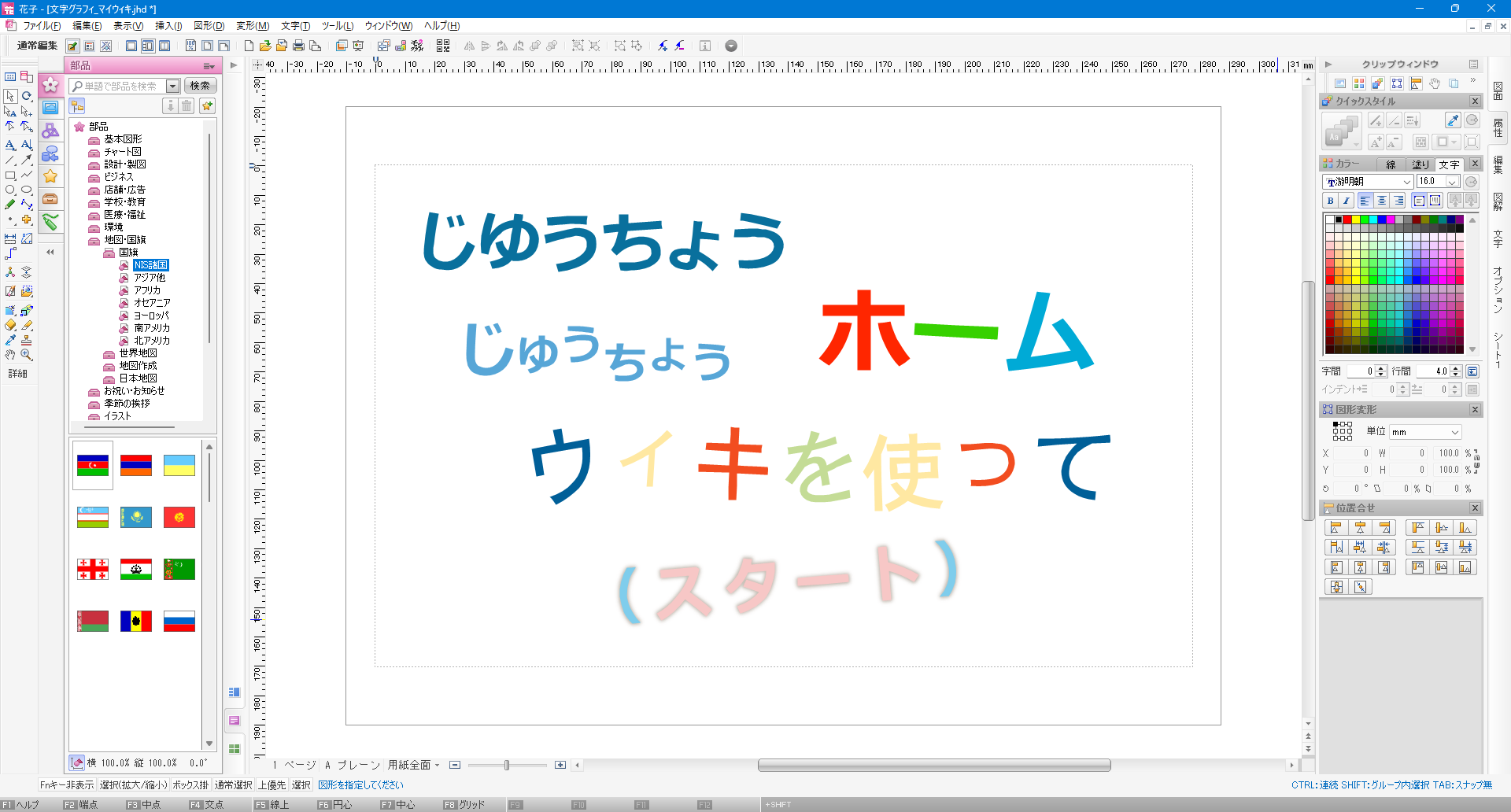やばい…やばすぎ
やばい…やばすぎ
今日の「ペコネット」メンテナンスで「www.peconet.org/pages/color/以下のページ」がInternal Server Error(500)により閲覧出来なくなっていたことが発覚。
ミラーリングしているローカルサーバーも同じ症状…エラーログを見る。
※UbuntuのApacheの場合は「/var/log/apache2/error.log」となる
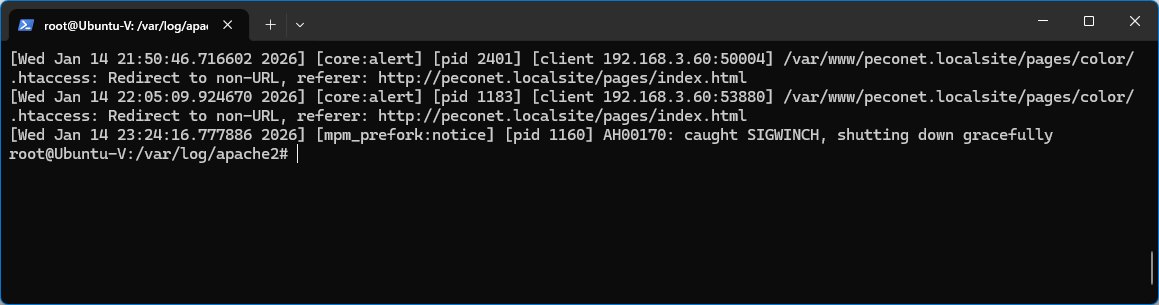
「/var/log/apache2/error.log」(エラーログの確認)
「.htaccess」でのリダイレクトの記述(設定)ミスだった。修正する。けっこう前からだったのかな はぁ~💦
#サーバー #ウェブサイト -- Posted by ピー部員 〔268文字〕 No.189
今日の「ペコネット」メンテナンスで「www.peconet.org/pages/color/以下のページ」がInternal Server Error(500)により閲覧出来なくなっていたことが発覚。
ミラーリングしているローカルサーバーも同じ症状…エラーログを見る。
※UbuntuのApacheの場合は「/var/log/apache2/error.log」となる
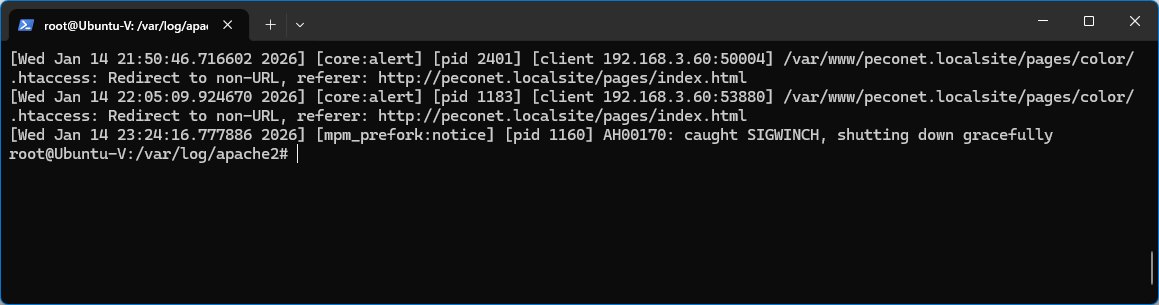
「.htaccess」でのリダイレクトの記述(設定)ミスだった。修正する。けっこう前からだったのかな はぁ~💦
#サーバー #ウェブサイト -- Posted by ピー部員 〔268文字〕 No.189